Hostwinds 教程
寻找结果为:
目录
如何从WordPress仪表板安装插件
如何从WordPress仪表板安装自定义插件
如何使用WordPress安装插件
标签: WordPress
如何从WordPress仪表板安装插件
如何从WordPress仪表板安装自定义插件
WordPress最关键的功能之一是它的多功能性和使用插件的能力。通过WordPress插件可以将额外的功能添加到您的网站。是否是与您的访问者或额外的安全插件交谈的聊天栏,以帮助保护您的网站。WordPress允许其他开发人员和编码器创建和维护要与WordPress一起使用的插件。因此,WordPress提供了各种各样的插件来使用。但是,请确保仅安装您信任的插件。如果您不保留插件,攻击者可能会使用插件安装来攻击您的网站 WordPress最新 当它们可用时。
如何从WordPress仪表板安装插件
- 首先,您将开始登录WordPress仪表板。
- 在仪表板的左侧,您将看到一个选项列表。 您将要导航到 插件->添加新 从列表中单击。

- 从下一页,您将通过WordPress的插件存储库搜索。您可以通过关键字,作者甚至搜索您要查找的插件。您也可以查看来自WordPress的特色,流行和推荐插件。使用"收藏夹"选项卡,您可以使用用户名查看WordPress.org用户的收藏夹。在底部,您将找到一系列热门标签可供选择。
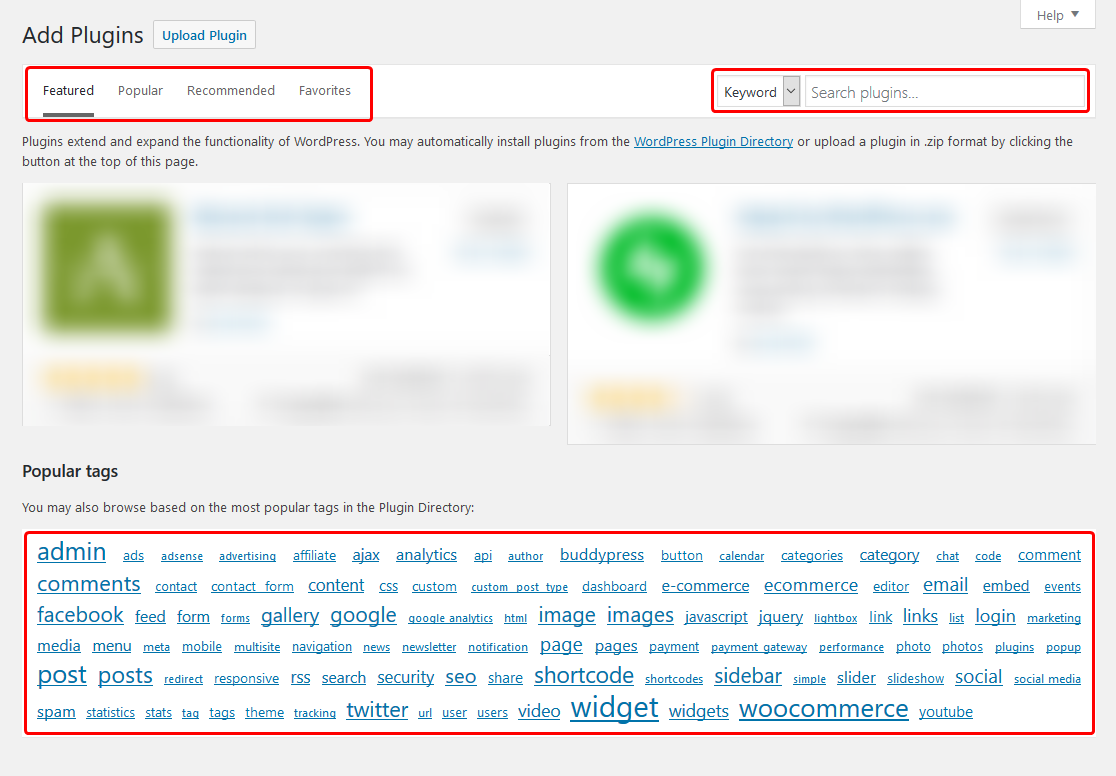
- 当您找到要安装的插件时,将有选择安装插件中列出的插件说明框。 你会点击 现在安装 安装WordPress上的插件。 默认情况下,这将只安装插件,但不会自动激活它。 下面的例子是用的 保护您的管理员 来自WordPress插件存储库的插件。
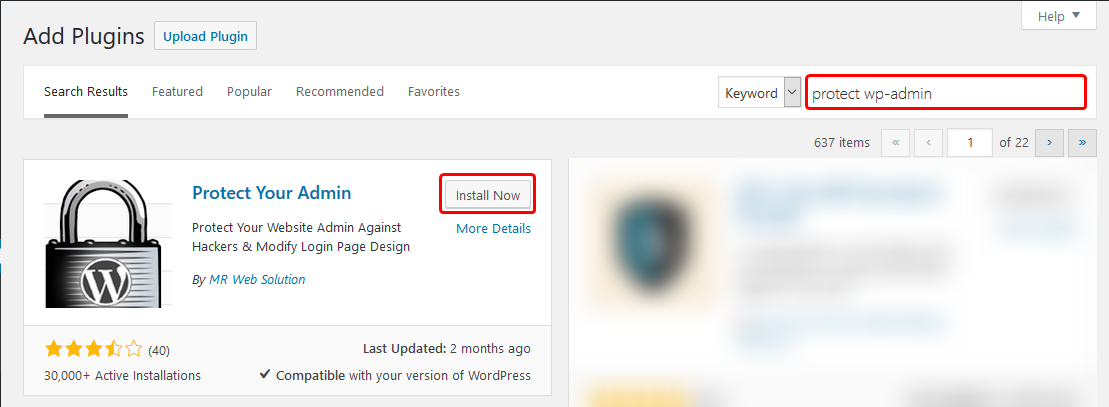
- 安装后,您可以从侧边栏导航到 插件->已安装的插件 激活您网站上的插件。

- 您可以从中激活插件 已安装的插件页面 单击该插件的激活链接。
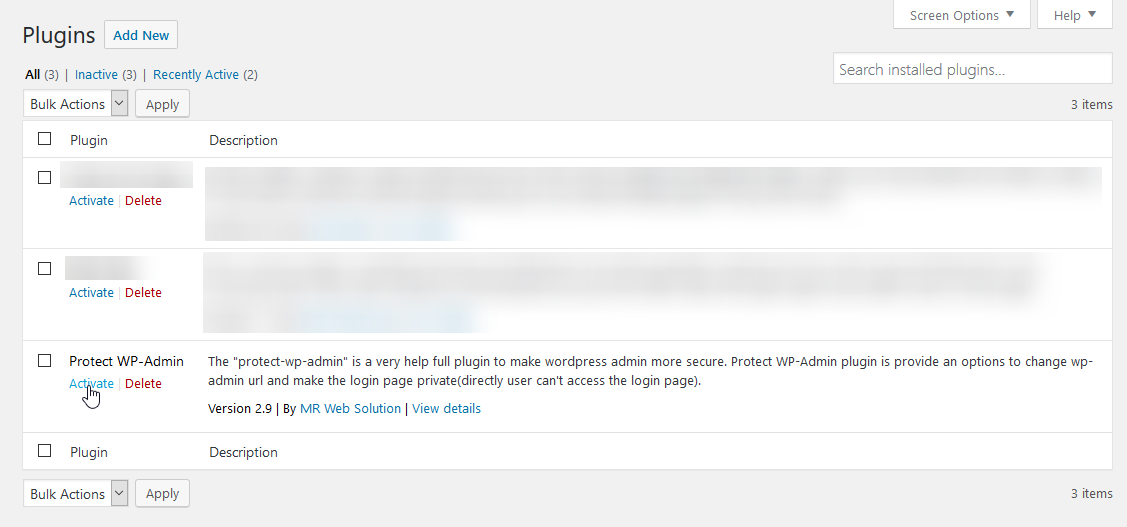
如何从WordPress仪表板安装自定义插件
虽然通过WordPress的存储库访问插件可能很好,但一些开发人员可能希望限制对其插件的访问或为客户端提供自定义插件。在任何一种情况下,您也可以安装它们。在下面的步骤中假设您在其中有一个WordPress插件 。压缩 格式。
- 像上述步骤一样,您将首先要登录WordPress仪表板。
- 登录后,您将需要导航到 插件->添加新 好像要从WordPress存储库安装插件。

- 在该页面上,您应该注意到一个指向顶部的按钮 上传插件。 您将单击此处,它应该扩展以显示一个新菜单。 你想要选择 浏览… 并找到 。压缩 在该菜单中的插件上的本地计算机上的文件。 选择要安装的插件后,您会单击 现在安装.
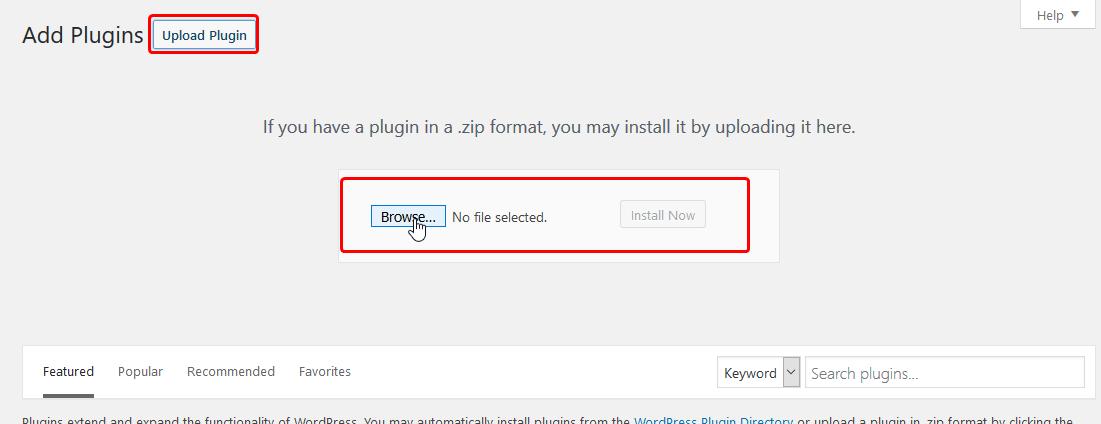
- 安装插件后,您需要通过以下方式从信息中心激活插件: 插件->已安装的插件.

如果您有任何疑问或想要帮助,请通过实时聊天或通过 提交票证 与我们的技术支持团队。
撰写者 Hostwinds Team / 四月 18, 2018
